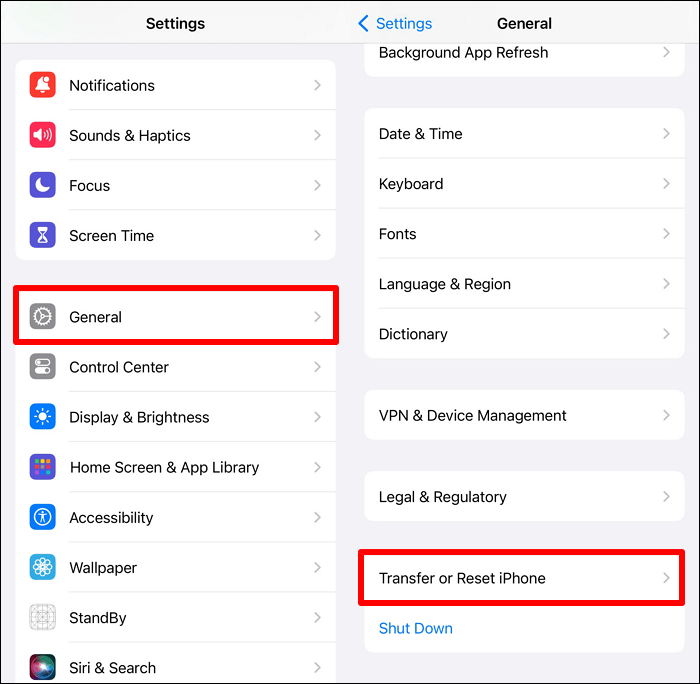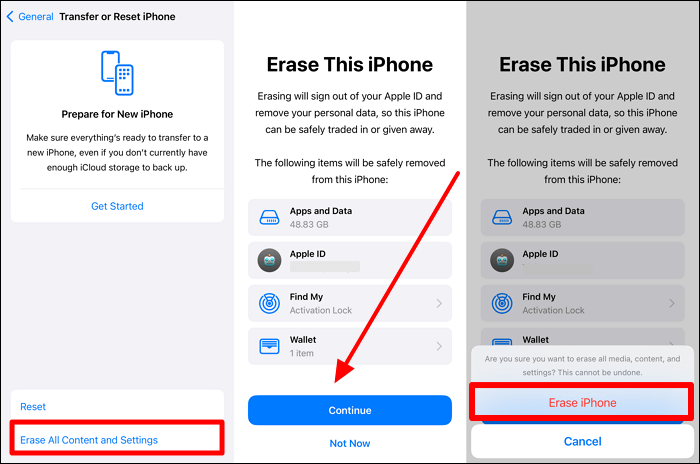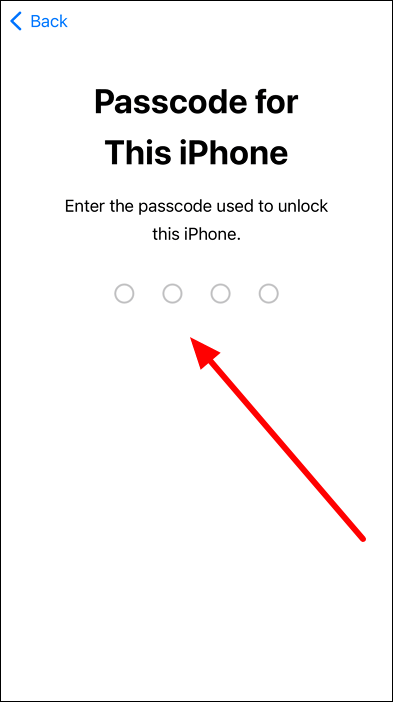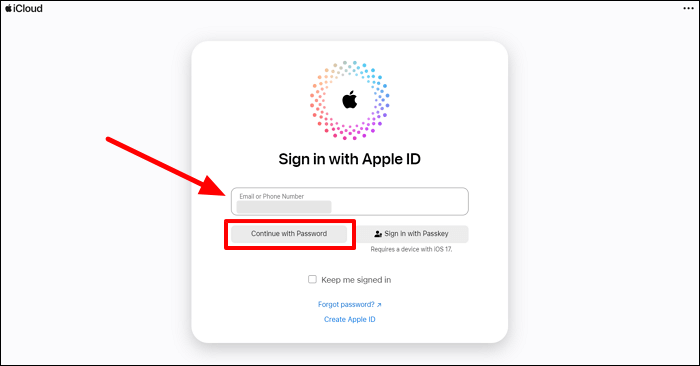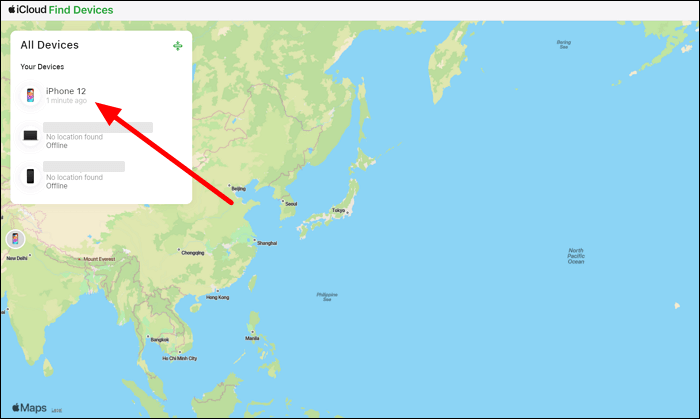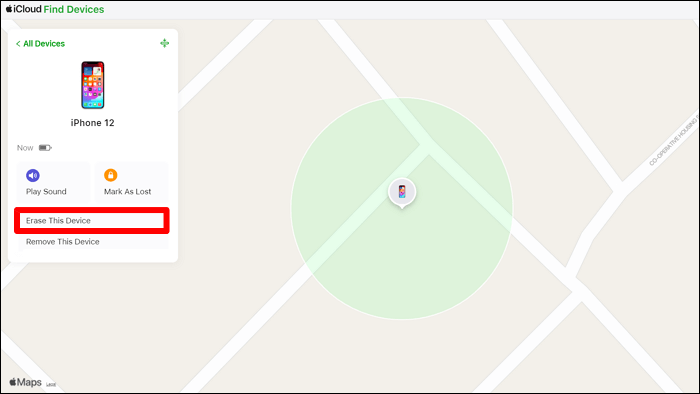Zusammenfassung:
Möchten Sie Ihr Gerät zurücksetzen, um vorübergehende Störungen zu beseitigen? Lesen Sie diesen Artikel, um zu erfahren, wie Sie ein iPhone ohne SIM-Karte mit verschiedenen Methoden auf die Werkseinstellungen zurücksetzen können. Außerdem erfahren Sie, wie Sie iOS-Gerätedaten am besten ohne Passcode löschen können.
- Hauptinhalt:
- Kann ich das iPhone ohne SIM-Karte auf die Werkseinstellungen zurücksetzen?
- 4 Wege zum Zurücksetzen des iPhone/iPad ohne SIM-Karte
-
Möglichkeit 1. iPhone ohne SIM-Karte oder Passcode zurücksetzen
-
Möglichkeit 2. iPhone/iPad über die Einstellungen ohne SIM auf die Werkseinstellungen zurücksetzen
-
Option 3. Alle iPhone-Daten mit iTunes löschen (ohne SIM)
-
Option 4. iPhone ohne SIM/eSIM über Wi-Fi löschen
-
Schlussfolgerung
-
Wie man das iPhone ohne SIM-Karte auf die Werkseinstellungen zurücksetzt FAQ
Schnelle Antwort:
Eine SIM-Karte ist nicht erforderlich, um Ihr iPhone auf die Werkseinstellungen zurückzusetzen. Wenn Sie den Bildschirm-Passcode kennen, können Sie Ihr iPhone einfach über die Einstellungen zurücksetzen: Öffnen Sie Einstellungen > Allgemein > Übertragen oder iPhone zurücksetzen > Alle Inhalte und Einstellungen löschen > Weiter > iPhone löschen. Wenn Sie jedoch Ihren iPhone-Passcode vergessen haben, können Sie Software von Drittanbietern verwenden, um den Bildschirm zu entsperren und alle Inhalte von Ihrem iOS-Gerät zu löschen.
Wenn Sie vorhaben, Ihr altes iPhone zu verkaufen, um Ihr Gerät für bessere Funktionen aufzurüsten, empfehlen wir Ihnen, alle Daten zu löschen, um Datenschutzprobleme zu vermeiden. Sie können mehrere Methoden anwenden, um Ihr Gerät ohne Mobilfunkverbindung auf die Werkseinstellungen zurückzusetzen. Neben der integrierten Einstellungsanwendung können Sie auch Tools von Drittanbietern nutzen, um alle Daten sicher zu entfernen. Lesen Sie diesen Artikel, wenn Sie auch wissen möchten, wie Sie das iPhone ohne SIM-Karte auf die Werkseinstellungen zurücksetzen können. Wenn Sie eine der unten beschriebenen Methoden durchführen, benötigen Sie keinen Mobilfunkdienst für eine reibungslose Anwendung.
Kann ich das iPhone ohne SIM-Karte auf die Werkseinstellungen zurücksetzen?
Ja, jeder kann das Zurücksetzen eines iOS-Geräts durchführen, ohne dass ein Mobilfunknetz erforderlich ist. Während Sie Ihr iPhone auf die Werkseinstellungen zurücksetzen, spielen SIM-Karten während des gesamten Prozesses keine Rolle. Sie brauchen nicht einmal eine Wi-Fi-Verbindung, um alle Daten von Ihrem Gerät über die "Einstellungen" und "iTunes"-Methode zu löschen. Wir empfehlen Ihnen jedoch, Ihr Telefon mit dem Internet verbunden zu lassen, um ein Backup Ihres iPhones zu erstellen, während Sie das Gerät zurücksetzen. Nachdem wir Ihre Frage beantwortet haben, erfahren Sie nun, wie Sie Ihr iPhone ohne SIM-Karte oder Mobilfunkverbindung auf die Werkseinstellungen zurücksetzen können.
4 Wege zum Zurücksetzen des iPhone/iPad ohne SIM-Karte
Wie bereits erwähnt, kann jeder die Daten von seinem iOS-Gerät löschen, ohne eine SIM-Karte in sein Telefon einzulegen. Zu diesem Zweck können sie mehrere Methoden anwenden, falls die anderen Methoden aufgrund technischer Probleme nicht funktionieren. Wir werden die Möglichkeiten zur Wiederherstellung Ihres iPhones nacheinander erklären, damit Sie Ihr Wissen über jede dieser Methoden erweitern können.
Möglichkeit 1. iPhone ohne SIM-Karte oder Passcode zurücksetzen
Benutzer, die keinen Zugriff auf den Bildschirm-Passcode haben, werden Schwierigkeiten haben, ihre Geräte auf die Werkseinstellungen zurückzusetzen. Um diese Aufgabe ohne SIM-Karte oder Passcode durchzuführen, benötigen Sie möglicherweise die Hilfe eines Drittanbieter-Tools, wie z. B. EaseUS MobiUnlock. Mit diesem Passwort-Bypasser können Sie Ihr iPhone ganz einfach ohne Passcode entsperren und alle Daten von Ihrem iPhone löschen. Digitaler Code, Face ID und Touch ID werden alle unterstützt. Neben der Umgehung der Bildschirmsperre kann es auch die Apple ID von Ihrem iPhone ohne Passwort entfernen, so dass Sie sich bei einem anderen Konto anmelden und auf alle Funktionen zugreifen können.
Werksreset iPhone ohne SIM-Karte ohne Passcode:
Schritt 1. Öffnen Sie EaseUS MobiUnlock auf Ihrem Computer und schließen Sie Ihr Gerät an, wählen Sie "Unlock Screen Passcode" auf der Startseite von EaseUS MobiUnlock.
Schritt 2. Sobald EaseUS MobiUnlock Ihr Gerät erkannt hat, klicken Sie auf "Start", um fortzufahren.
Schritt 3. Überprüfen Sie Ihr Gerätemodell und klicken Sie auf "Weiter", um die neueste Firmware-Version für Ihr Gerät herunterzuladen. Wenn Sie die Firmware bereits heruntergeladen haben, können Sie direkt auf "Überprüfen" klicken, um fortzufahren.
Schritt 4. Sobald die Firmware-Überprüfung abgeschlossen ist, klicken Sie auf "Jetzt freischalten". Daraufhin wird ein Warnbildschirm angezeigt, in den Sie die erforderlichen Informationen eingeben müssen. Geben Sie die erforderlichen Daten ein und klicken Sie dann auf die Schaltfläche "Freischalten".
Schritt 5. Nach ein paar Sekunden wird Ihr iPhone oder iPad erfolgreich entsperrt.
Möglichkeit 2. iPhone/iPad über die Einstellungen ohne SIM auf die Werkseinstellungen zurücksetzen
Mit der Einstellungs-App Ihres iPhones können Sie das Gerät direkt zurücksetzen, ohne dass Sie ein Programm eines Drittanbieters benötigen. Dabei haben die Benutzer sogar die Möglichkeit, ihre Apple ID und andere Dateien zu sichern, um auf diese auf ihren neueren iOS-Geräten zugreifen zu können. Die folgenden Schritte helfen Ihnen, Ihr iPhone/iPad auf die Werkseinstellungen zurückzusetzen, ohne Hilfe von einem Mobilfunknetz zu erhalten:
Schritt 1. Starten Sie den Prozess der Rücksetzung Ihres Telefons durch den Zugriff auf die "Einstellungen" Anwendung durch die Haupt-Schnittstelle. Nun, geben Sie die "Allgemein" Einstellungen und wählen Sie die "Übertragen oder Zurücksetzen iPhone" Schaltfläche, um Ihr iOS-Gerät auf die Fabrik zurücksetzen.
![tap übertragen oder iphone zurücksetzen]()
Schritt 2. Wenn Sie den Bildschirm "iPhone übertragen oder zurücksetzen" erreichen, klicken Sie auf die Schaltfläche "Alle Inhalte und Einstellungen löschen", um ein neues Fenster zu öffnen. Drücken Sie von hier aus auf die Schaltfläche "Weiter", nachdem Sie die Details über den Prozess "Dieses iPhone löschen" gelesen haben. Drücken Sie auf die Option "iPhone löschen", wenn die Bestätigungsmeldung auf Ihrem Bildschirm erscheint.
![Wählen Sie die Option iphone löschen]()
Schritt 3. Schließlich müssen Sie den Passcode Ihres iDevice eingeben und den Anweisungen auf dem Bildschirm folgen, um Ihr Gerät erfolgreich zu sichern und zurückzusetzen.
![iphone-Passcode zur Bestätigung eingeben]()
Option 3. Alle iPhone-Daten mit iTunes löschen (ohne SIM)
Andere Methoden, die Sie anwenden können, um alle Daten von Ihrem iPhone zu entfernen, sind das Zurücksetzen aller Daten mit Hilfe von iTunes. Mit dieser Methode können Sie Ihr iOS-Gerät auf die Werksversion zurücksetzen. Lassen Sie sich von den unten erläuterten Schritten leiten, um zu analysieren, wie Sie ein iPhone ohne SIM-Karte auf die Werkseinstellungen zurücksetzen können.
Anweisungen: Um den Prozess zu beginnen, müssen Sie eine Verbindung zwischen Ihrem iPhone und PC über ein Lightning- oder Typ-C-Kabel herstellen. Sobald die Verbindung hergestellt ist, öffnen Sie das iTunes-Programm auf Ihrem System und drücken Sie auf das "iPhone"-Symbol oben links auf Ihrem Bildschirm. Öffnen Sie nun den Reiter "Zusammenfassung" und klicken Sie auf die Schaltfläche "iPhone wiederherstellen...", um alle Inhalte von Ihrem iDevice zu entfernen.
![Drücken Sie die Taste zum Wiederherstellen des iPhones]()
Option 4. iPhone ohne SIM/eSIM über Wi-Fi löschen
Wenn Sie einfachen Zugang zur Internetverbindung haben, können Sie versuchen, die Daten Ihres iOS-Geräts über die iCloud-Website zu löschen. Mit Hilfe dieser Methode können Benutzer sogar gestohlene oder verlorene Geräte ohne die Nutzung von Mobilfunkdaten zurücksetzen. Gehen Sie die unten beschriebenen Schritte durch, um zu erfahren, wie Sie ein iPhone ohne SIM-Karte oder sogar ein iPhone auf die Werkseinstellungen zurücksetzen können:
Schritt 1. Wenn Sie Ihr iPhone-Gerät verloren haben, gehen Sie auf die iCloud-Website, um das verlorene Gerät zum Schutz der Daten zurückzusetzen. Drücken Sie jetzt die Schaltfläche "Anmelden", um auf Ihre Apple ID auf dieser Website zuzugreifen.
![Klicken Sie auf die Schaltfläche 'Anmelden]()
Schritt 2. Sobald Sie auf das Fenster "Mit Apple ID anmelden" zugreifen, geben Sie Ihre E-Mail-Adresse ein und klicken auf die Schaltfläche "Mit Passwort fortfahren". Geben Sie abschließend Ihren Passcode ein, um den Anmeldevorgang für das Konto abzuschließen.
![tippen Sie auf Weiter mit Passwort]()
Schritt 3. Danach gelangen Sie zum Bildschirm für die Zwei-Faktor-Authentifizierung, auf dem Sie auf die Schaltfläche "Geräte suchen" klicken müssen, um auf das verlorene iPhone zuzugreifen. Außerdem können Benutzer, die Zugriff auf ihre Geräte haben, den Authentifizierungscode eingeben, um mit dem Prozess fortzufahren.
![Wählen Sie die Option Geräte suchen]()
Schritt 4. Suchen Sie Ihr Handy im Abschnitt "Alle Geräte" auf dem Bildschirm "iCloud Find Devices". Nachdem Sie Ihr Gerät identifiziert haben, drücken Sie auf die Option mit Ihrem Gerätenamen, um mit dem Prozess fortzufahren.
![Ihr iphone orten]()
Schritt 5. Nach dem Zugriff auf die Geräteeinstellungen tippen Sie auf die Schaltfläche "Dieses Gerät löschen", um den Inhalt zu entfernen. Bestätigen Sie abschließend, dass Sie dieses iPhone über den Bildschirm "iPhone löschen" zurücksetzen möchten, und geben Sie dann Ihr Apple-ID-Passwort ein, um diesen Vorgang abzuschließen.
![Tippen Sie auf die Option 'Dieses Gerät löschen'.]()
Schlussfolgerung
In diesem Artikel haben Sie verschiedene Methoden kennengelernt, um Ihr iOS-Gerät ohne Mobilfunknetz auf die Werkseinstellungen zurückzusetzen. Jede dieser Lösungen wird Ihnen helfen, Daten von dem Gerät mit ein paar Klicks zu entfernen. Wenn Sie jedoch danach suchen, wie Sie ein iPhone ohne SIM-Karte oder Passcode auf die Werkseinstellungen zurücksetzen können, kann Ihnen EaseUS MobiUnlock helfen. Mit seiner Fähigkeit, die Apple ID von Ihrem Gerät zu entfernen, kann dieses Drittanbieter-Tool schnell iOS-Gerätedaten löschen.
Wie man das iPhone ohne SIM-Karte auf die Werkseinstellungen zurücksetzt FAQ
Sobald Sie den ganzen Artikel gelesen haben, werden alle Ihre Verwirrung über die iPhone Factory Reset Aufgabe gelöst werden. Allerdings können Sie immer noch durch diese Antworten gehen, um Ihre Informationen über diese Content-Löschung Methode zu erhöhen.
1. Kann ich mein iPhone löschen, wenn es offline ist?
Ja, Sie können mit Hilfe der iCloud-Website alle Daten von Ihrem Gerät löschen, auch wenn es offline ist. Die Wirkung dieser Fernlöschung tritt jedoch ein, wenn das Gerät zu einem beliebigen Zeitpunkt online ist. Sie müssen sicherstellen, dass die Funktion "Mein iPhone suchen" auf dem Gerät aktiviert ist, das Sie aus der Ferne löschen möchten.
2. Wie kann ich ein gesperrtes iPhone zurücksetzen?
Um Ihr gesperrtes iOS-Gerät zurückzusetzen, können Sie Hilfe von Tools wie EaseUS MobiUnlock erhalten. Lesen Sie die Schritte, um zu erfahren, wie Sie mit wenigen Klicks Daten von einem gesperrten Handy löschen können.
- Nachdem Sie Ihr Gerät mit dem Computer verbunden haben, starten Sie EaseUS MobiUnlock und drücken Sie die Option Bildschirm-Passcode entsperren auf der Hauptschnittstelle. Vorwärts, drücken Sie die Start-Taste bei der Erkennung durch Ihr iOS-Gerät.
- Klicken Sie in einem neuen Fenster auf die Schaltfläche Weiter, um das entsprechende Framework für Ihr Gerät herunterzuladen und zu installieren.
- Bevor Sie diesen Vorgang abschließen, wird ein Warnfenster angezeigt, das Sie über das Entfernen von Gerätedaten informiert. Drücken Sie von hier aus die Schaltfläche Entsperren, um den Inhalt des gesperrten iOS-Geräts zu löschen.
3. Kann man ein iPhone ohne Passcode oder Apple ID entsperren?
Mit iPhone-Entsperrern von Drittanbietern können Benutzer ihre Geräte mühelos ohne Passwort oder Apple ID entsperren. Wir empfehlen Ihnen die Verwendung von EaseUS MobiUnlock, um die Vorteile der Ein-Klick-Methode zum Entsperren Ihres Geräts ohne den Apple-ID-Passcode zu nutzen. Dieses Tool kann nicht nur den Passcode entfernen, sondern auch die Apple ID löschen, um Ihre iPhone-Daten zurückzusetzen.
Bitte teilen Sie diesen Beitrag auf Social-Media-Plattformen, so dass mehr Freunde wissen, wie man iOS-Geräte auf Werkseinstellungen ohne SIM-Karte zurücksetzen